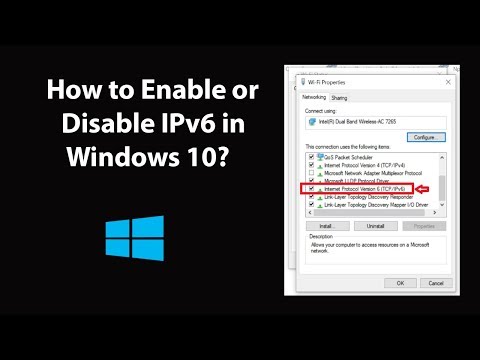प्रॉक्सी सुरंग की प्रतीक्षा कर रहा है एक त्रुटि संदेश है जिसे उपयोगकर्ता कभी-कभी देखते हैं क्रोम ब्राउजर एक वेबपृष्ठ लोड करने या वेबसाइट खोलने की कोशिश करते समय। ज्यादातर अवसरों पर, कुछ क्रोम सेटिंग्स को ट्वीक या समायोजित करने से समस्या हल हो जाती है। हालांकि, यह हमेशा काम नहीं कर सकता है। किसी भी वेबसाइट पर पहुंचने का प्रयास करने के बावजूद, ब्राउजर बस "प्रॉक्सी सुरंग की प्रतीक्षा कर रहा है" संदेश प्रदर्शित करता है और एक मिनट के बाद या तो सूचित करता है कि पेज लोड करने में बहुत लंबा समय ले रहा है। फिर भी, यहां कुछ सुझाव दिए गए हैं जिन्हें आप समस्या को हल करने का प्रयास कर सकते हैं यदि आप इसे अक्सर देखते हैं।

प्रॉक्सी सुरंग की प्रतीक्षा कर रहा है
आगे बढ़ने से पहले, आपको यह पुष्टि करनी चाहिए कि क्या समस्या केवल क्रोम के साथ ही रहती है और अन्य ब्राउज़रों के साथ नहीं।
इसे सत्यापित करने के लिए, क्रोम को पुनरारंभ करें और बिना किसी प्रयास किए लोड लोड करने का प्रयास करने वाले पृष्ठ या साइट को देखें। इसके बाद, माइक्रोसॉफ्ट एज या मोज़िला फ़ायरफ़ॉक्स जैसे वैकल्पिक ब्राउज़र खोलें और सत्यापित करें कि आप क्रोम में खोलने की कोशिश कर रहे हैं या नहीं, इन ब्राउज़रों में किसी भी मुद्दे के बिना ठीक लोड करता है। यदि हां, तो जांच शुरू करें।
गुप्त विंडो लॉन्च करें और जांचें कि क्या समस्या बनी रहती है। यदि गुप्त मोड में किसी साइट पर जाकर '404 त्रुटि नहीं मिली', तो Chrome ब्राउज़िंग डेटा साफ़ करें और जांचें कि समस्या बनी रहती है या नहीं।
अगर इससे मदद नहीं मिलती है, तो इन सुझावों को आजमाएं।
1] आईपीवी 6 अक्षम करें या एक वैध आईपीवी 6 कनेक्शन प्राप्त करें। नेटवर्क कनेक्शन फ़ोल्डर में कनेक्शन की गुणों के लिए आपको नेटवर्किंग टैब पर विकल्प दिखाई देगा। यह देखा गया है कि आईपीवी 4 से आईपीवी 6 में आईपी वरीयता में बदलाव के कारण कुछ उपयोगकर्ता इस मुद्दे का अनुभव करते हैं। यदि आपके कंप्यूटर में एक आईपीवी 6 पता असाइन किया गया है, तो यह पहले आईपीवी 6 को आजमाएगा, भले ही यह वैध गेटवे के बिना स्वचालित रूप से एक स्वचालित रूप से असाइन किया गया पता हो। एक बार यह कनेक्शन समाप्त हो जाने के बाद, यह आईपीवी 4 आज़माएगा, और यदि उसके पास वैध कनेक्शन है, तो आपका पृष्ठ दिखाई देगा।
2] Google क्रोम ब्राउज़र लॉन्च करें। 'मेनू' पर क्लिक करें (बिंदुओं के रूप में दृश्यमान)। 'Google क्रोम कस्टमाइज़ और कंट्रोल' मेनू के तहत प्रदर्शित विकल्पों की सूची से सेटिंग्स का चयन करें। एक नया टैब तुरंत खुल जाएगा।
निम्न पृष्ठ पर, नीचे तीर के साथ 'उन्नत' विकल्प का पता लगाने तक नीचे तक स्क्रॉल करें। विकल्पों के अपने मेनू का विस्तार करने के लिए विकल्प पर क्लिक करें।


यहां, हिट ' लैन सेटिंग्स'बटन और उसके बाद प्रदर्शित विंडो में, अनचेक करें' स्वचालित रूप से सेटिंग पता लगाए'विकल्प और ठीक दबाएं।

यदि इससे कुछ मदद हो सके तो हमें बताएं!
संबंधित पोस्ट:
- विंडोज़ में इंटरनेट कनेक्टिविटी समस्याओं को हल करने के लिए आईपीवी 6 को सक्षम या अक्षम करें
- IPv6 को अक्षम करने का सही तरीका, और 5 सेकंड बूट विलंब से बचें
- विंडोज उपयोगकर्ताओं के लिए Google क्रोम टिप्स और ट्रिक्स
- आईपीवी 4 और आईपीवी 6 के बीच अंतर समझाया
- विंडोज 10 / 8.1 में प्रॉक्सी सर्वर सेटिंग्स को कॉन्फ़िगर कैसे करें